
Προβλήματα με το λειτουργικό σύστημα - φαινόμενο, ευρέως διαδεδομένη μεταξύ των χρηστών των Windows. Αυτό οφείλεται σε βλάβη των κεφαλαίων υπεύθυνη για την έναρξη του συστήματος - η κύρια εγγραφή εκκίνησης του MBR ή το καθορισμένο τομέα στον οποίο τα αρχεία που απαιτούνται για μια κανονική εκκίνηση περιλαμβάνονται.
αποκατάστασης εκκίνησης των Windows XP
Όπως αναφέρθηκε παραπάνω, υπάρχουν δύο αιτίες των προβλημάτων. Στη συνέχεια, ας μιλήσουμε σχετικά με τις πιο αναλυτικά και να προσπαθήσουμε να λύσουμε αυτά τα προβλήματα. Κάνοντας αυτό θα χρησιμοποιήσουμε την κονσόλα αποκατάστασης, το οποίο περιλαμβάνεται στο δίσκο εγκατάστασης των Windows XP. Για τη συνέχιση των εργασιών, θα πρέπει να εκκινήσει από αυτό το μέσο.Διαβάστε περισσότερα: Ρυθμίστε το BIOS να κατεβάσετε από μια μονάδα flash
Αν έχετε μόνο την εικόνα της κατανομής, τότε θα πρέπει πρώτα να την καταγράψετε στη μονάδα flash.
Διαβάστε περισσότερα: Πώς να δημιουργήσετε μια μονάδα bootable flash
Επαναφορά MBR
Η MBR συνήθως καταγράφεται στο πρώτο κελί (τομέας) στον σκληρό δίσκο και περιέχει ένα μικρό κομμάτι του κώδικα προγράμματος, το οποίο εκτελείται πρώτα και καθορίζει τις συντεταγμένες του τομέα εκκίνησης. Αν το αρχείο είναι κατεστραμμένο, τότε τα Windows δεν θα είναι σε θέση να ξεκινήσει.
- Μετά τη λήψη από τη μονάδα flash, θα δείτε την οθόνη με τα διαθέσιμα για την επιλογή επιλογές. Πατήστε R.
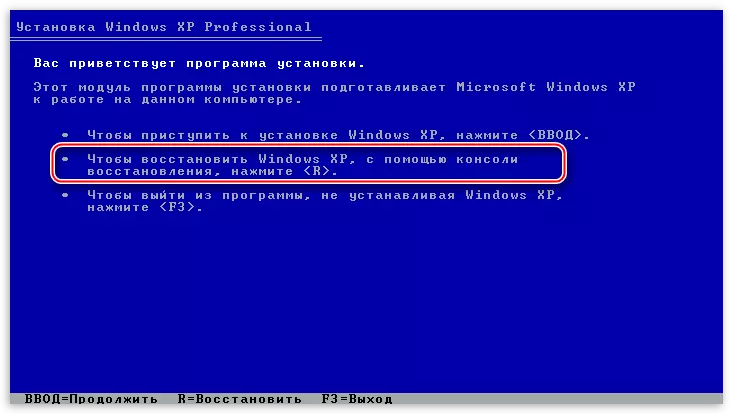
- Στη συνέχεια, η κονσόλα θα προτείνει την καταγραφή σε ένα από τα αντίγραφα του λειτουργικού συστήματος. Εάν δεν έχετε εγκαταστήσει το δεύτερο σύστημα, θα είναι η μόνη στην λίστα. Εδώ εισάγετε τον αριθμό 1 από το πληκτρολόγιο και πατήστε το πλήκτρο ENTER, στη συνέχεια τον κωδικό πρόσβασης διαχειριστή, εφόσον υπάρχουν, εάν δεν έχει εγκατασταθεί, τότε απλά κάντε κλικ στο κουμπί «εισόδου».
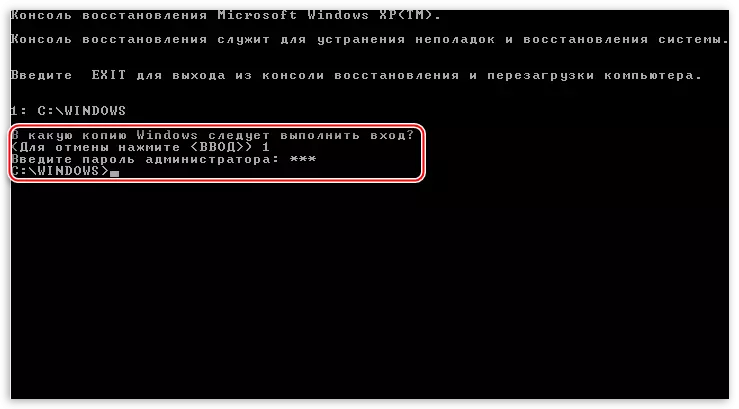
Εάν ξεχάσετε τον κωδικό πρόσβασης διαχειριστή, τότε διαβάστε τα παρακάτω άρθρα στην ιστοσελίδα μας:
Διαβάστε περισσότερα:
Πώς να επαναφέρετε τον κωδικό πρόσβασης διαχειριστή λογαριασμού στα Windows XP
Πώς να επαναφέρετε το ξεχάσει τον κωδικό πρόσβασης στα Windows XP.
- Η εντολή που κατασκευάζει «επιδιόρθωση» του κύριου εγγραφή εκκίνησης γράφεται ως εξής:
Fixmbr.
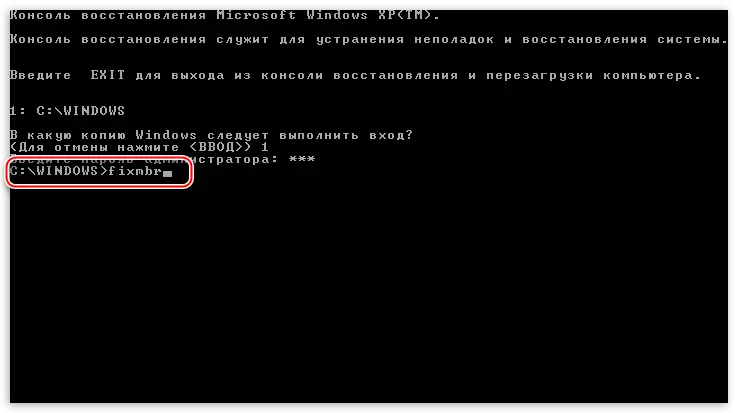
Στη συνέχεια, θα πρέπει να επιβεβαιώσει την πρόθεση της εγγραφής νέων MBR. Μπαίνουμε «Υ» και πατήστε το πλήκτρο ENTER.

- Η νέα MBR με επιτυχία καταγράφεται, μπορείτε τώρα να βγείτε από την κονσόλα, χρησιμοποιώντας την εντολή.
ΕΞΟΔΟΣ
Και προσπαθήστε να εκτελέσετε τα Windows.

Εάν η προσπάθεια εκκίνησης περάσει ανεπιτυχώς, τότε μπορούμε να προχωρήσουμε.
τομέα εκκίνησης
Ο τομέας εκκίνησης στα Windows XP περιέχει τον bootloader NTLDR, η οποία «πυροδοτεί» μετά τις MBR και μεταδίδει τους ελέγχους που έχουν ήδη απευθείας στα αρχεία του λειτουργικού συστήματος. Αν αυτός ο τομέας περιέχει σφάλματα, τότε η περαιτέρω εκκίνηση του συστήματος είναι αδύνατη.
- Μετά την έναρξη της κονσόλας και να επιλέξετε το αντίγραφο του λειτουργικού συστήματος (βλέπε παραπάνω) πληκτρολογήστε την εντολή
FixBoot
Εδώ είναι επίσης απαραίτητο να επιβεβαιώσει τη συναίνεση πληκτρολογώντας «y».
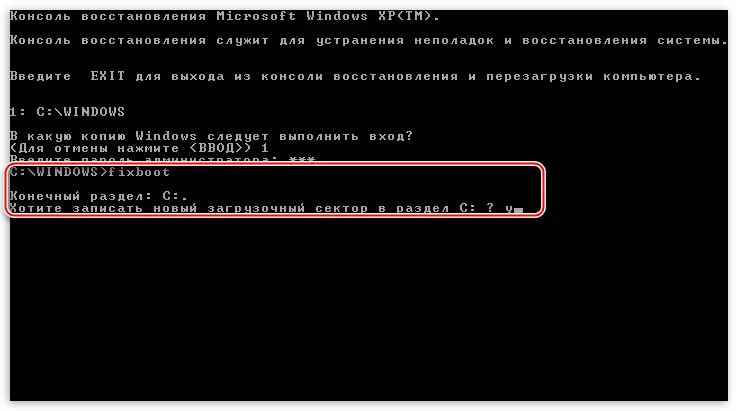
- Ο νέος τομέας εκκίνησης με επιτυχία καταγράφεται, αφήνουμε την κονσόλα και να τρέξει το λειτουργικό σύστημα.

Αν μια αποτυχία έχει καθοριστεί και πάλι, γυρίζουμε στο επόμενο εργαλείο.
Επαναφέρετε το αρχείο boot.ini
Το αρχείο boot.ini registed τη σειρά του την εκκίνηση του λειτουργικού συστήματος και τη διεύθυνση του φακέλου με τα έγγραφα του. Σε περίπτωση που αυτό το αρχείο είναι κατεστραμμένο ή διαταραχθεί από τον κώδικα σύνταξη, τότε τα Windows δεν ξέρει τι χρειάζεται για να ξεκινήσει.
- Για να επαναφέρετε το αρχείο boot.ini, πληκτρολογήστε την εντολή στην κονσόλα τρέχει
/ Rebuildκαι.
Το πρόγραμμα σαρωθεί συνδεδεμένων δίσκους για τα αντίγραφα των Windows και άμεση add βρίσκονται στη λίστα κατεβάσετε.
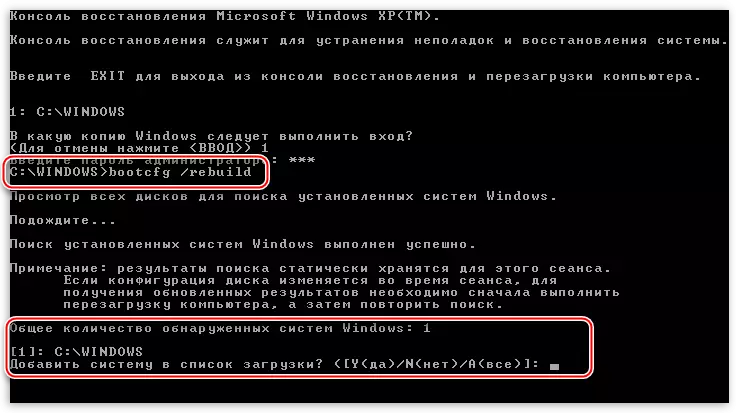
- Στη συνέχεια, γράψτε «Υ» για συναίνεση και πατήστε το πλήκτρο ENTER.

- Στη συνέχεια, εισάγετε το αναγνωριστικό λήψη, αυτό είναι το όνομα του λειτουργικού συστήματος. Σε αυτή την περίπτωση, είναι αδύνατο να επιτρέψει ένα λάθος, ας είναι απλά «Windows XP».
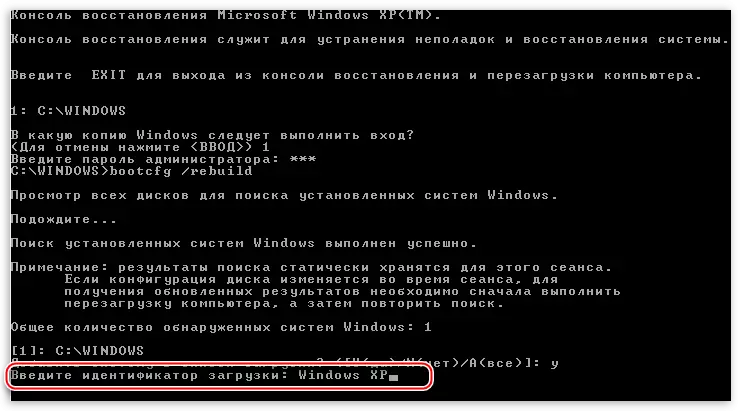
- Στις παραμέτρους λήψης που ορίζουν μια εντολή
/ Fastdetect.
Μην ξεχνάτε μετά από κάθε εγγραφή για να πιέστε το πλήκτρο ENTER.
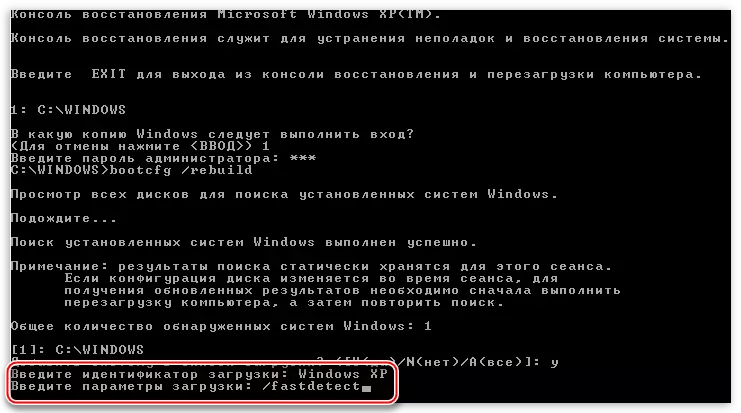
- Δεν υπάρχουν μηνύματα μετά θα εμφανιστεί την εκτέλεση, απλά να βγει και να φορτώσει τα Windows.
Ας υποθέσουμε ότι αυτές οι ενέργειες δεν βοηθούν την αποκατάσταση της λήψης. Αυτό σημαίνει ότι τα απαραίτητα αρχεία είναι κατεστραμμένα ή απλά απουσιάζει. Αυτό θα μπορούσε να συμβάλει στην κακόβουλο λογισμικό ή το χειρότερο «ιό» - χρήστη.
Μεταφορά αρχείων εκκίνησης
Εκτός από boot.ini, NTLDR και Ntdetect.com αρχεία είναι υπεύθυνος για τη φόρτωση του λειτουργικού συστήματος. Η απουσία τους κάνει τα Windows φόρτωση αδύνατη. Είναι αλήθεια ότι τα έγγραφα αυτά βρίσκονται στο δίσκο εγκατάστασης, από όπου μπορούν απλά να αντιγραφούν στη ρίζα του δίσκου συστήματος.
- Έχουμε ξεκινήσει την κονσόλα, επιλέξτε OS, πληκτρολογήστε τον κωδικό πρόσβασης διαχειριστή.
- Στη συνέχεια, θα πρέπει να εισάγετε την εντολή
χάρτης
Είναι απαραίτητο για να δείτε τη λίστα των ΜΜΕ που συνδέονται με τον υπολογιστή.

- Στη συνέχεια θα πρέπει να επιλέξετε το γράμμα του δίσκου από τον οποίο θα φορτώνονται επί του παρόντος. Εάν αυτό είναι μια μονάδα flash, τότε το αναγνωριστικό του θα (στην περίπτωσή μας) «\ Device \ HardDisk1 \ Διαμέρισμα1». Μπορείτε να διακρίνει το αυτοκίνητο από ένα συμβατικό σκληρό δίσκο κατ 'όγκο. Εάν χρησιμοποιείτε ένα CD και στη συνέχεια επιλέξτε «\ Device \ CdRom0». Παρακαλώ σημειώστε ότι οι αριθμοί και τα ονόματα μπορεί να διαφέρουν ελαφρώς, το κύριο πράγμα είναι να γίνει κατανοητή η αρχή της επιλογής.
Έτσι, με την επιλογή του δίσκου, αποφασίσαμε να το εισαγάγει επιστολή με την άνω και κάτω τελεία και πατήστε το πλήκτρο «εισόδου».
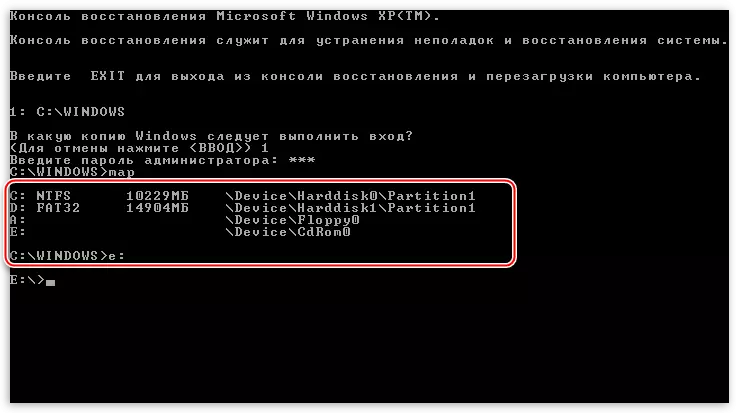
- Τώρα πρέπει να πάμε στο φάκελο «I386», για την οποία γράφουμε
CD i386.
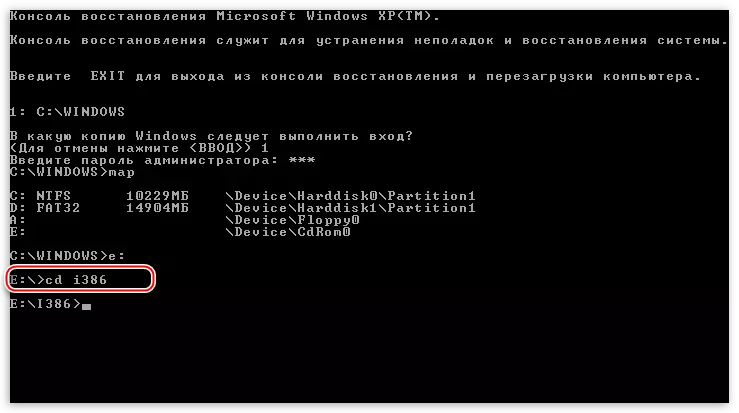
- Μετά τη μετάβαση, θα πρέπει να αντιγράψετε το αρχείο NTLDR από αυτόν το φάκελο στο ριζικό δίσκο του συστήματος. Εισαγάγετε την ακόλουθη εντολή:
Αντιγραφή NTLDR C: \
Και στη συνέχεια συμφωνούν με την αντικατάσταση εάν προτείνεται ( «Υ»).
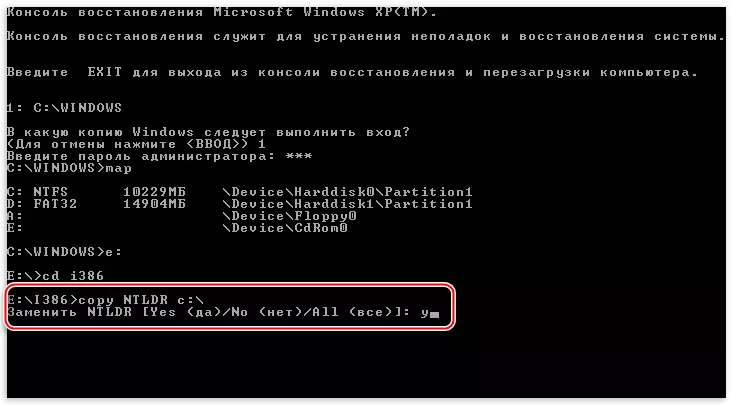
- Μετά την επιτυχή αντιγραφή, εμφανίζεται ένα αντίστοιχο μήνυμα.
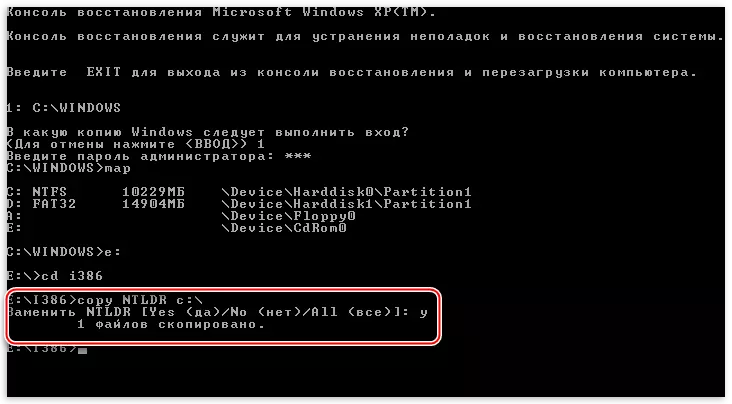
- Στη συνέχεια, κάνουμε το ίδιο με το αρχείο ntdetect.com.
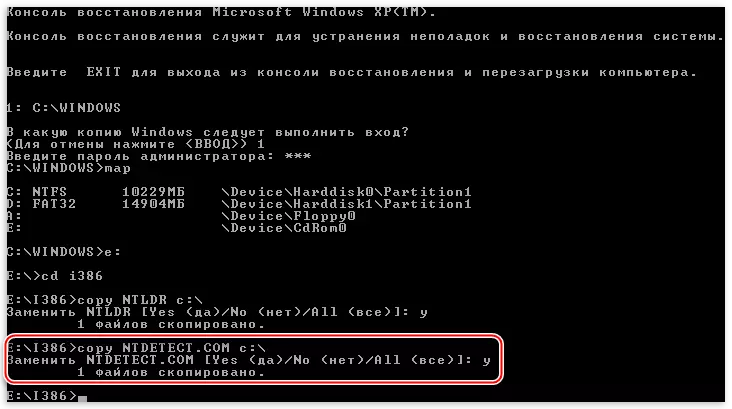
- Το τελικό βήμα θα πρέπει να προστεθεί το Windows μας σε ένα νέο αρχείο boot.ini. Για να το κάνετε αυτό, εκτελέστε την εντολή
Bootcfg / Add.
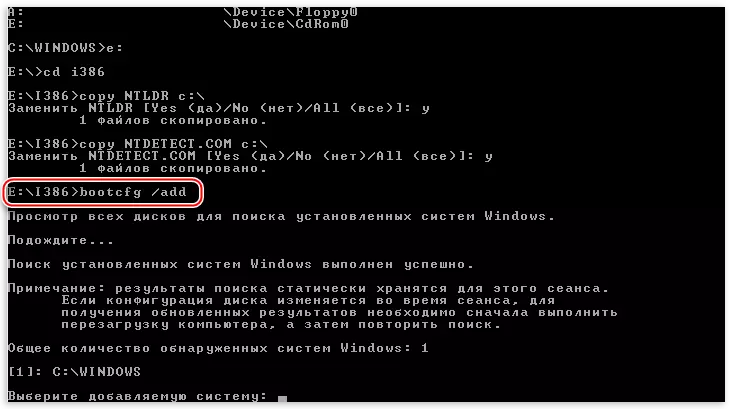
Μπαίνουμε τον αριθμό 1, που ορίζουν ένα αναγνωριστικό και οι παράμετροι εκκίνησης, την έξοδο από την κονσόλα, τοποθετήστε το σύστημα.

Όλες οι δράσεις που παράγουμε για να αποκατασταθεί η λήψη πρέπει να οδηγήσει στο επιθυμητό αποτέλεσμα. Αν ακόμα δεν τρέχει Windows XP, τότε πιθανότατα θα πρέπει να χρησιμοποιήσετε την επανεγκατάσταση. WINDOVS μπορεί να «αναδιατάσσεται» με τη διατήρηση των αρχείων των χρηστών και των παραμέτρων του λειτουργικού συστήματος.
Διαβάστε περισσότερα: Πώς να επαναφέρετε το σύστημα των Windows XP
συμπέρασμα
«Ανάλυση» της λήψης δεν συμβαίνει από μόνη της, αυτή είναι πάντα η αιτία. Μπορεί να είναι και τα δύο τους ιούς και τις ενέργειές σας. Ποτέ μην εγκαθιστάτε προγράμματα εξάγεται σε ιστότοπους εκτός από την επίσημη, δεν διαγράψετε και να μην επεξεργαστείτε τα αρχεία που δημιουργούνται από εσάς, μπορεί να είναι συστημική. Η εκτέλεση των εν λόγω κανόνων απλά θα βοηθήσει να μην καταφύγουν και πάλι σε μια δύσκολη διαδικασία ανάκτησης.
